A fonte mudou e o conteúdo do texto parece irrecuperável: correção
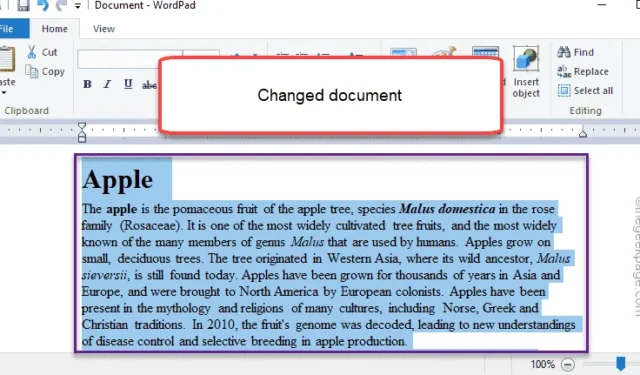
Correção 1 – Usando o WordPad
Passo 1 – Abra o documento diretamente no Microsoft Word , caso já o tenha fechado.
Passo 2 – Agora, pressione as teclas Ctrl+A de uma vez para selecionar todo o conteúdo desse documento.
Passo 3 – Em seguida, clique com o botão direito no documento selecionado e toque em “ Copiar ” para copiar o texto inteiro.
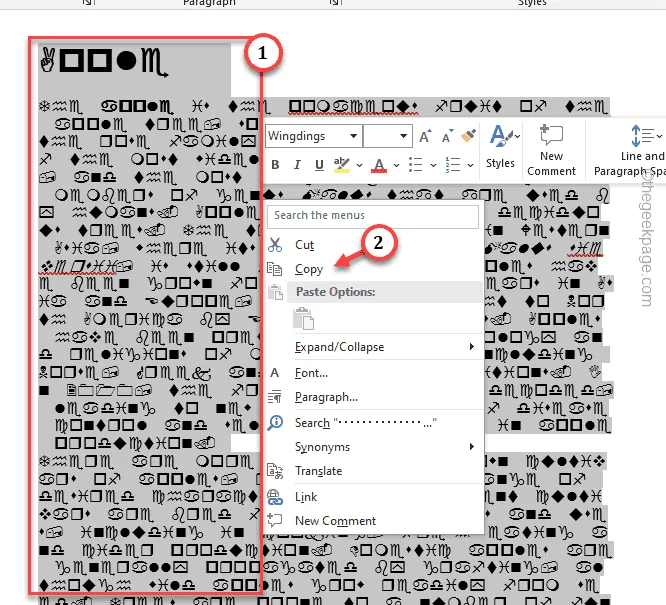
Passo 4 – Pesquise “ Wordpad ” e abra- o.
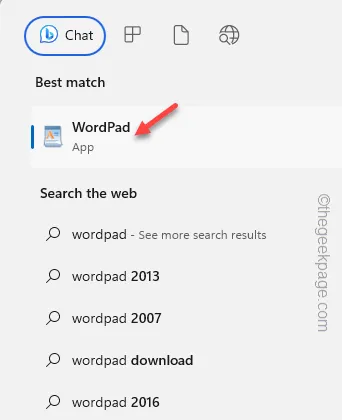
Passo 5 – Abra um documento em branco e cole o conteúdo copiado nele.
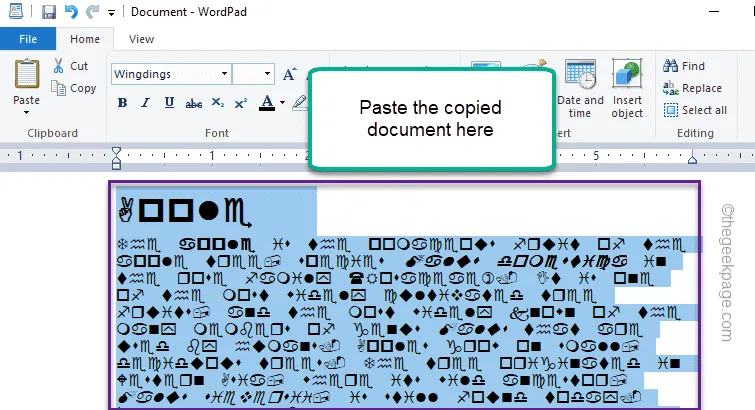
Passo 6 – Agora, selecione todo o conteúdo, caso ainda não esteja selecionado.
Passo 7 – Em seguida, clique no menu suspenso para ver todas as fontes e selecione qualquer fonte de idioma padrão (como Times New Roman ) para padronizar todo o documento para uma fonte distinta.
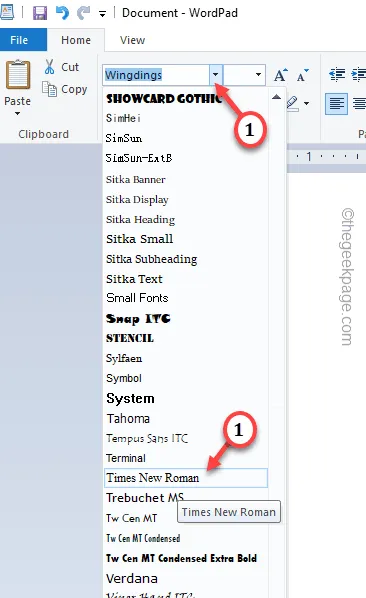
Passo 8 – Isso reverterá o documento para a fonte original sem perder nenhum dado.
Passo 9 – Por fim, vá até “ Arquivo ” na página do WordPad e escolha a opção “ Salvar como ” para salvar o arquivo com um nome diferente em um local diferente.
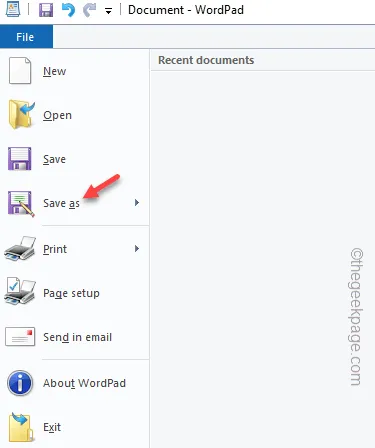
Passo 9 – Agora, inicie o documento novamente no Word.
1. Copie uma página para o WordPad.
2. Altere a fonte e salve-a.
3. Copie a próxima página do documento original do Word, cole -a no WordPad e altere a fonte.
Correção 2 – Tente recuperar o documento
Passo 1 – Basta carregar o documento no Word .
Passo 2 – Em seguida, toque no botão “ Arquivo ” no canto superior e escolha “ Informações ” para acessar as informações detalhadas do arquivo Word.
Passo 3 – Agora, escolha a opção “ Gerenciar Documento ”.
Passo 4 – Por fim, selecione “ Recuperar documentos não salvos ” da lista.
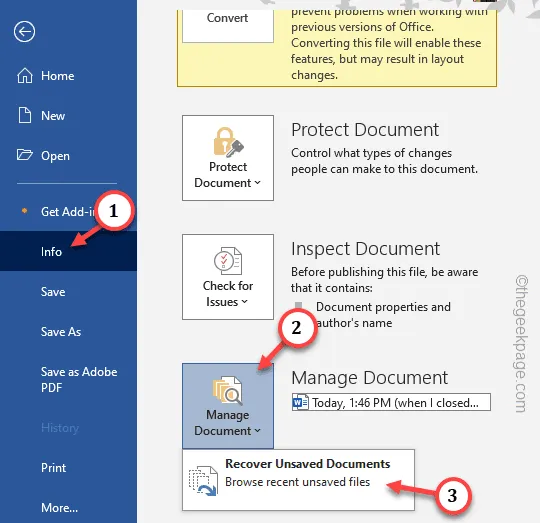
Correção 3 – Reatribuir as fontes no Word
Passo 1 – Basta selecionar todo o conteúdo do documento usando o mouse ou as teclas de atalho Ctrl+A .
Passo 2 – Em seguida, escolha qualquer fonte padrão da lista para regularizar todo o documento para uma fonte padrão (como Vindra ou Cambria).
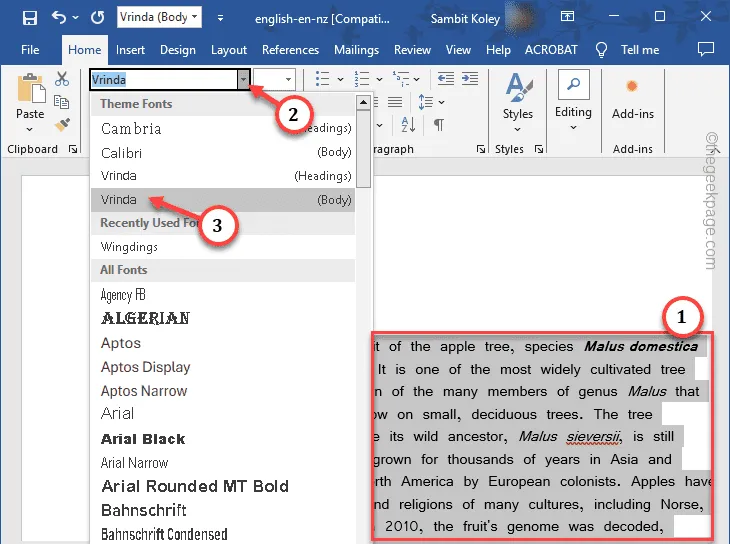



Deixe um comentário